在日常工作中,当遇到 Excel 表格文件太大带来的诸多不便时,以下方法可以有效地将文件变小,分为三种情况进行处理。
一、表格中没有图片的情况
打开较大的 Excel 文件后,将鼠标放到下方邻近行的头部数字上,右键选中此行。

接着同时按下 Ctrl 键、Shift 键和↓键,选中下方所有行。鼠标保持不动,左键点击弹出菜单中的 “删除”,然后保存表格。这样可以删除不必要的行数据,减少文件大小。

同样地,将鼠标放到右侧邻近列头部的数字上,右键选中此列。

然后同时按 Ctrl 键、Shift 键和→键,选中右方所有列。鼠标不动,左键点击弹出菜单中的 “删除”,再次保存表格。通过删除不必要的列数据进一步减小文件体积。

二、表格中有图片的情况
按住 Ctrl 键选中表格中的图片。

点击工具栏上 “图片工具” 下面的 “格式” 项。

在格式页面点击 “压缩图片” 项。

在弹出的菜单中点击 “选项”。

在新弹出的菜单中,将 “保存时自动执行基本压缩” 和 “删除图片的剪裁区域” 前打 “√”。对于下面的目标输出,可以根据需要选择不同的分辨率进行压缩,然后点击 “确定” 两次。通过压缩图片的方式来减小文件大小,同时删除图片的剪裁区域也能释放一定的空间。

三、关联文件的情况
- 如果文件本身关联了很多其他文件,点击工具栏上的 “数据”—“编辑链接”。
- 点击 “检查状态”,查看是否有无效的数据链接。如果有 “未找到源” 或可以确认不使用的链接,点击 “断开链接”,清除所有无效链接。
- 点击 “保存”,关闭文件。右键目标文件,选择 “属性”,查看文件大小是否已变小很多。通过断开无效的链接,减少文件中不必要的关联数据,从而降低文件大小。
综上所述,Excel表格文件过大问题可通过多种针对性方法有效解决。无论是删除冗余的行列数据、压缩图片还是清理无效的关联文件,都能显著减小文件体积。掌握这些技巧有助于提升工作效率,优化办公流程。在数据处理日益频繁、文件内容逐渐复杂的当下,熟练运用这些方法能让我们更从容地应对Excel文件管理挑战。不仅能够加快文件的操作速度,还能降低因文件过大导致的各种潜在风险。我们应将这些方法融入日常工作中,持续探索更多优化文件大小的技巧,使Excel表格的使用更加高效、便捷,充分发挥其在数据处理与分析方面的强大功能,为我们的工作和学习创造更多价值。


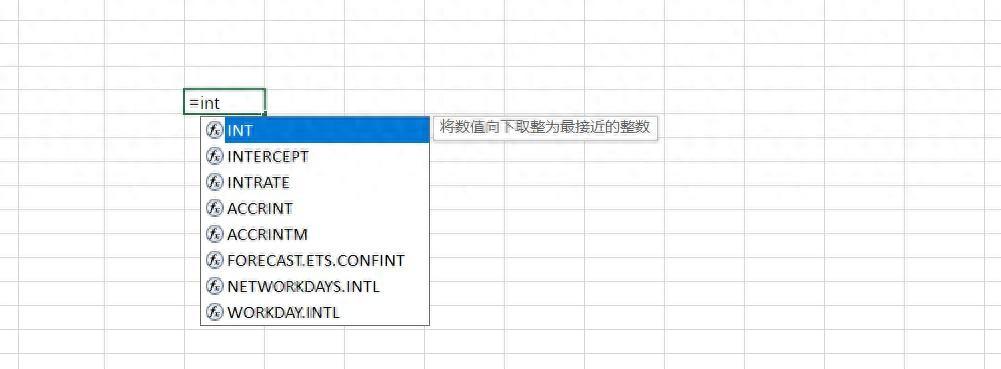
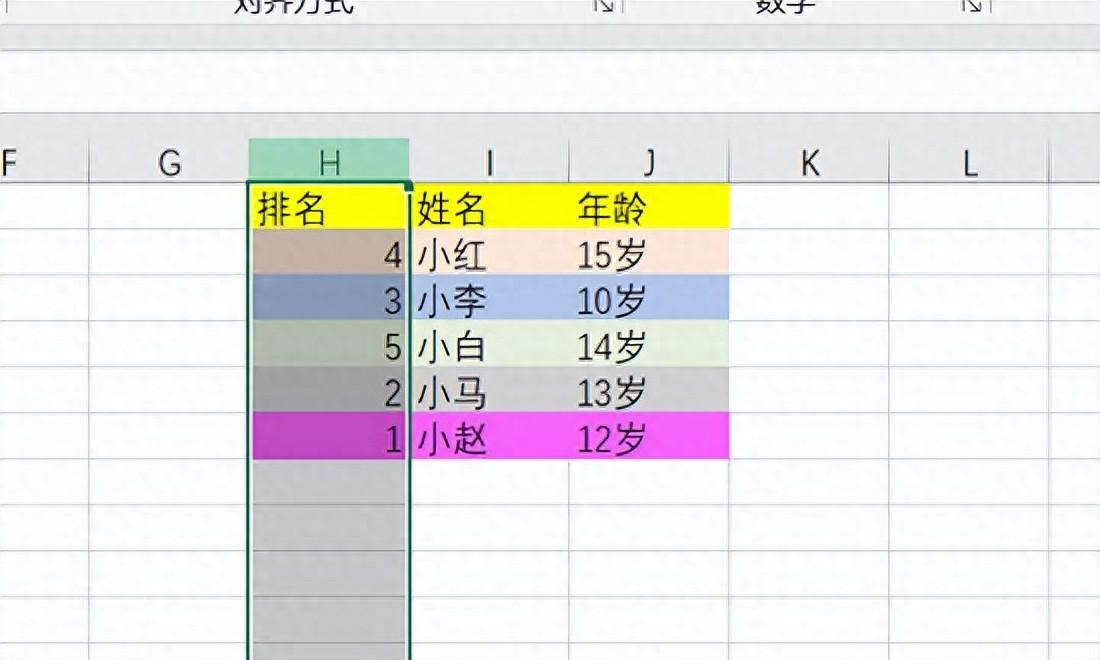

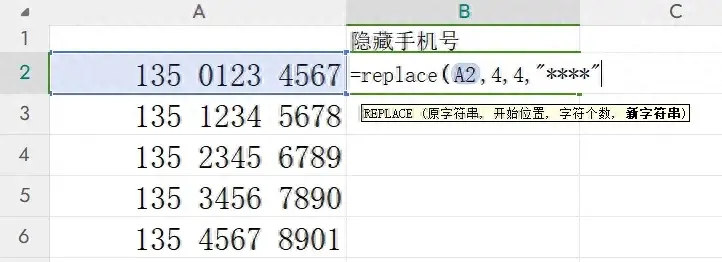

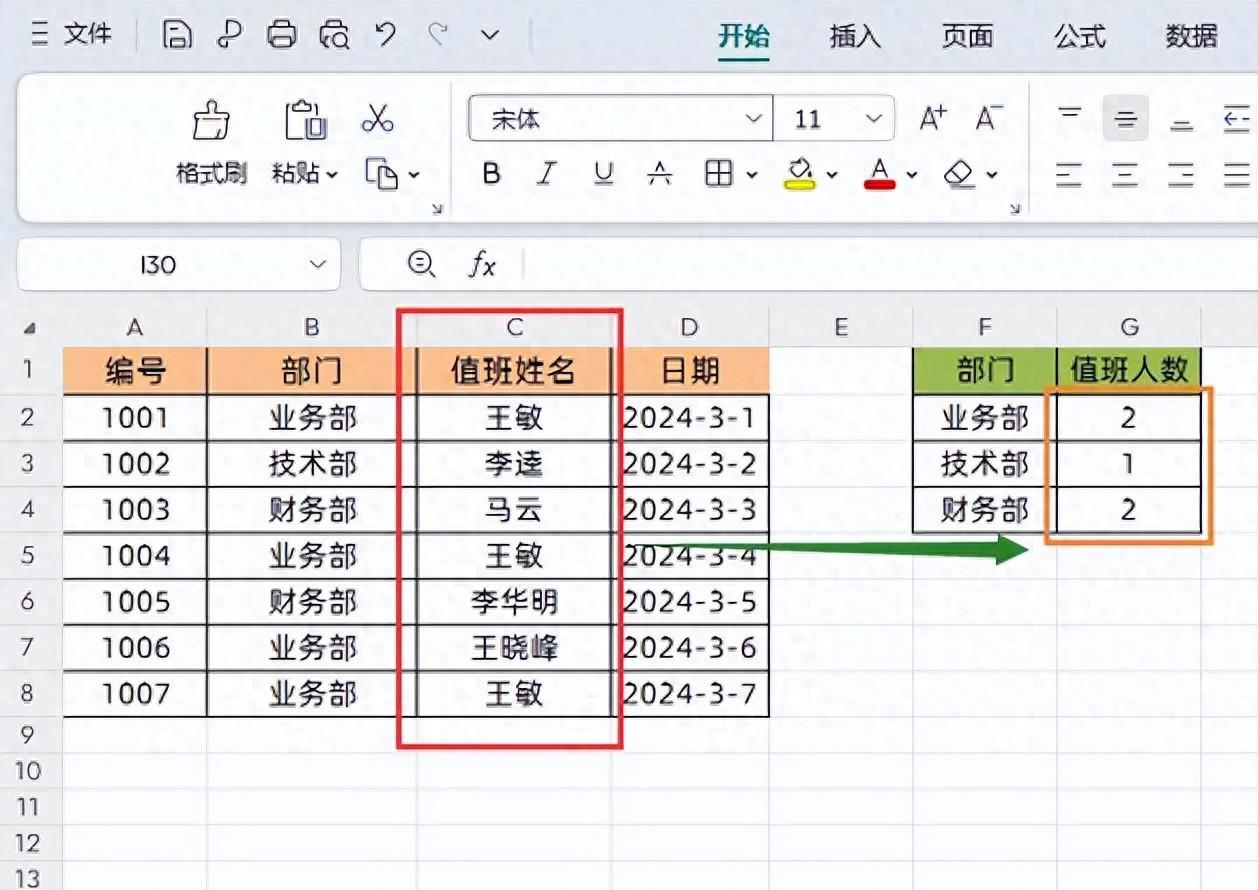
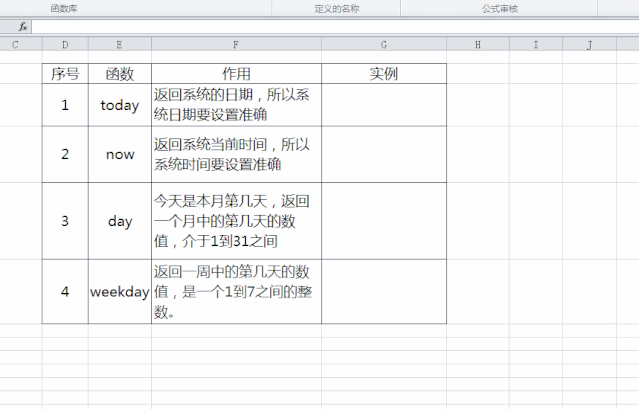
评论 (0)